Como ocultar linhas com base na data de hoje no Excel?
Suponha que você tenha uma tabela de frutas em uma planilha, conforme mostrado na captura de tela abaixo, e precise ocultar todas as linhas antes ou depois da data atual (14/06/2016) na tabela. Este artigo fornece três métodos para você.
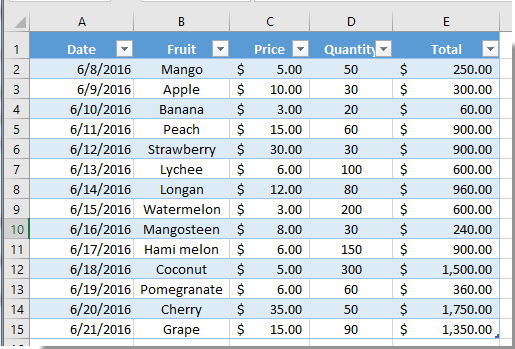
Ocultar linhas com base na data de hoje com a função Filtro
Ocultar linhas com base na data de hoje com código VBA
Ocultar linhas com base na data de hoje com Kutools para Excel
Ocultar linhas com base na data de hoje com a função Filtro
Com a função Filtro no Excel, você pode facilmente filtrar todas as linhas necessárias e ocultar todas as linhas indesejadas com base na data de hoje.
1. Na tabela, clique no botão suspenso na coluna Data e, em seguida, clique em Filtros de Data > Antes ou Depois. Veja a captura de tela:

Notas:
2. No Filtro Automático Personalizado caixa de diálogo, clique no Selecionador de Data ![]() botão ao lado da caixa está depois, e depois clique no Hoje botão no calendário. E depois clique no OK botão.
botão ao lado da caixa está depois, e depois clique no Hoje botão no calendário. E depois clique no OK botão.
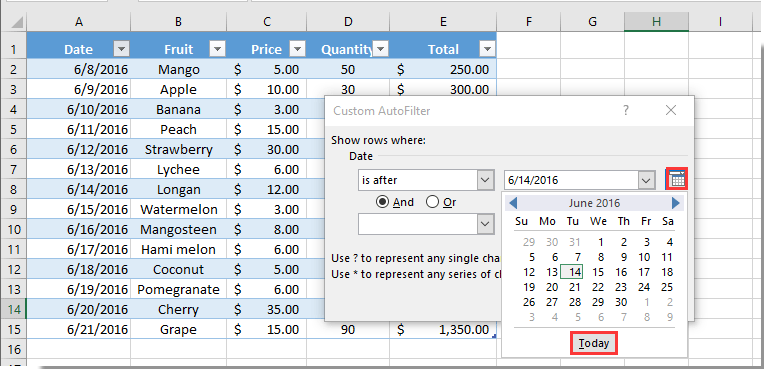
Em seguida, todas as linhas antes da data de hoje são ocultadas imediatamente.
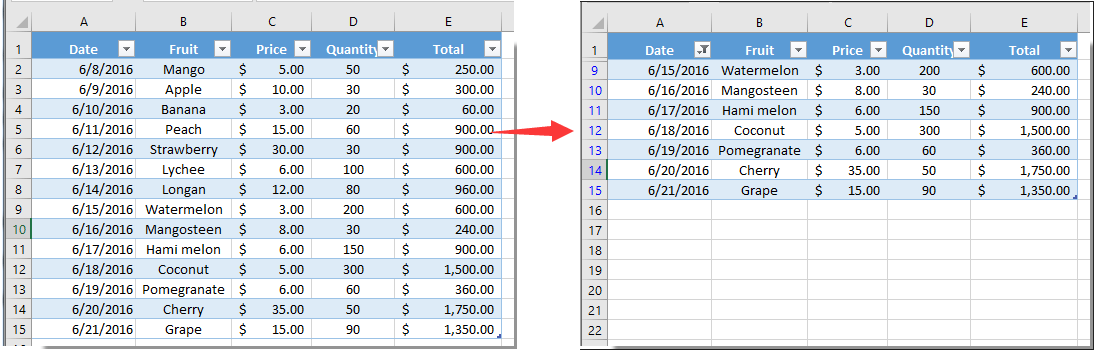

Desbloqueie a Magia do Excel com o Kutools AI
- Execução Inteligente: Realize operações de células, analise dados e crie gráficos — tudo impulsionado por comandos simples.
- Fórmulas Personalizadas: Gere fórmulas sob medida para otimizar seus fluxos de trabalho.
- Codificação VBA: Escreva e implemente código VBA sem esforço.
- Interpretação de Fórmulas: Compreenda fórmulas complexas com facilidade.
- Tradução de Texto: Supere barreiras linguísticas dentro de suas planilhas.
Ocultar linhas com base na data de hoje com código VBA
Você também pode aplicar o código VBA para ocultar linhas com base na data de hoje no Excel. Por favor, faça o seguinte.
1. Pressione simultaneamente as teclas Alt + F11 para abrir a janela Microsoft Visual Basic for Applications.
2. Na janela Microsoft Visual Basic for Applications, clique em Inserir > Módulo. Em seguida, copie e cole o seguinte código VBA na janela.
Código VBA: Ocultar linhas com base na data de hoje no Excel
Private Sub Hidebtn_Click()
Dim xRg As Range
Dim xTxt As String
Dim xCell As Range
On Error Resume Next
If ActiveWindow.RangeSelection.Count > 1 Then
xTxt = ActiveWindow.RangeSelection.AddressLocal
Else
xTxt = ActiveSheet.UsedRange.AddressLocal
End If
Set xRg = Application.InputBox("Please select range:", "Kutools for Excel", xTxt, , , , , 8)
If xRg Is Nothing Then Exit Sub
Application.ScreenUpdating = False
For Each xCell In xRg
If xCell.Value < Now Then
xCell.EntireRow.Hidden = True
End If
Next
End Sub3. Pressione a tecla F5; na caixa de diálogo Kutools for Excel que aparece, selecione a coluna do intervalo de datas e, em seguida, clique no botão OK.

Agora, todas as linhas antes da data de hoje são ocultadas imediatamente.
Notas:
Código VBA: revelar todas as linhas ocultas no Excel
Private Sub Showbtn_Click()
Rows.EntireRow.Hidden = False
End SubOcultar linhas com base na data de hoje com Kutools para Excel
Com o utilitário Selecionar Células Específicas do Kutools para Excel, você pode facilmente selecionar todas as linhas antes ou depois da data de hoje e, em seguida, ocultá-las manualmente.
1. Selecione a lista de datas na sua tabela e, em seguida, clique em Kutools > Selecionar > Selecionar Células Específicas.
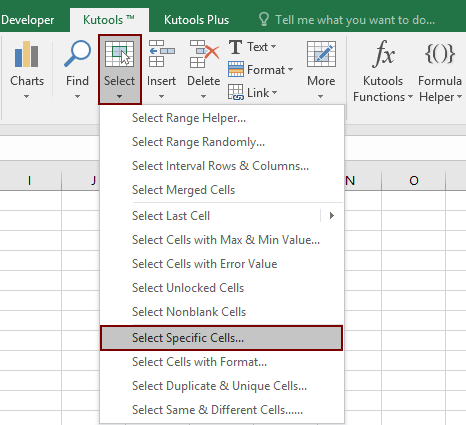
2. Na caixa de diálogo Selecionar Células Específicas, selecione a opção Linha Inteira na seção Tipo de Seleção e selecione a opção Menor que ou Maior que (aqui eu seleciono a opção Menor que) na primeira lista suspensa Tipo Específico, depois insira a data de hoje na próxima caixa de texto. Finalmente, clique no botão OK. Veja a captura de tela:
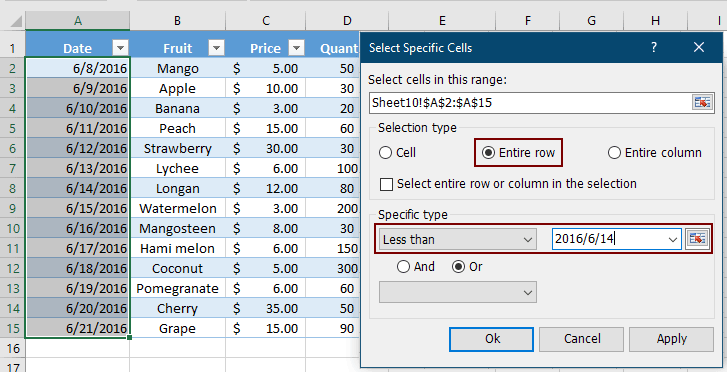
3. Em seguida, uma caixa de diálogo aparece informando quantas linhas foram selecionadas, clique no botão OK. E você pode ver que todas as linhas antes da data de hoje estão selecionadas, conforme mostrado na captura de tela abaixo.
4. Clique com o botão direito na seleção e, em seguida, clique em Ocultar no menu de contexto para ocultar todas as linhas selecionadas antes da data de hoje.
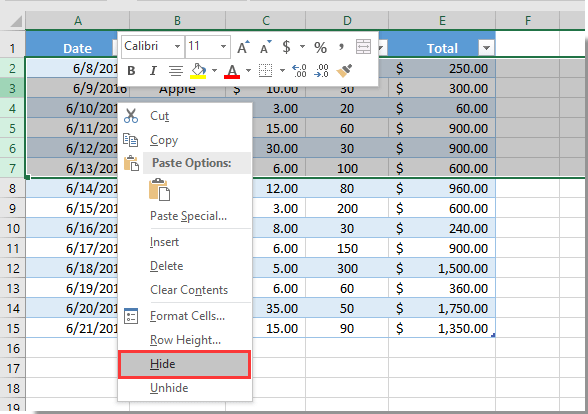
Se você deseja experimentar este utilitário gratuitamente (30 dias), clique para baixá-lo e, em seguida, vá aplicar a operação de acordo com as etapas acima.
Artigos relacionados:
- Como ocultar caixa de seleção quando a linha está oculta no Excel?
- Como ocultar/mostrar linhas ou colunas com sinal de mais ou menos no Excel?
Melhores Ferramentas de Produtividade para Office
Impulsione suas habilidades no Excel com Kutools para Excel e experimente uma eficiência incomparável. Kutools para Excel oferece mais de300 recursos avançados para aumentar a produtividade e economizar tempo. Clique aqui para acessar o recurso que você mais precisa...
Office Tab traz interface com abas para o Office e facilita muito seu trabalho
- Habilite edição e leitura por abas no Word, Excel, PowerPoint, Publisher, Access, Visio e Project.
- Abra e crie múltiplos documentos em novas abas de uma mesma janela, em vez de em novas janelas.
- Aumente sua produtividade em50% e economize centenas de cliques todos os dias!
Todos os complementos Kutools. Um instalador
O pacote Kutools for Office reúne complementos para Excel, Word, Outlook & PowerPoint, além do Office Tab Pro, sendo ideal para equipes que trabalham em vários aplicativos do Office.
- Pacote tudo-em-um — complementos para Excel, Word, Outlook & PowerPoint + Office Tab Pro
- Um instalador, uma licença — configuração em minutos (pronto para MSI)
- Trabalhe melhor em conjunto — produtividade otimizada entre os aplicativos do Office
- Avaliação completa por30 dias — sem registro e sem cartão de crédito
- Melhor custo-benefício — economize comparado à compra individual de add-ins